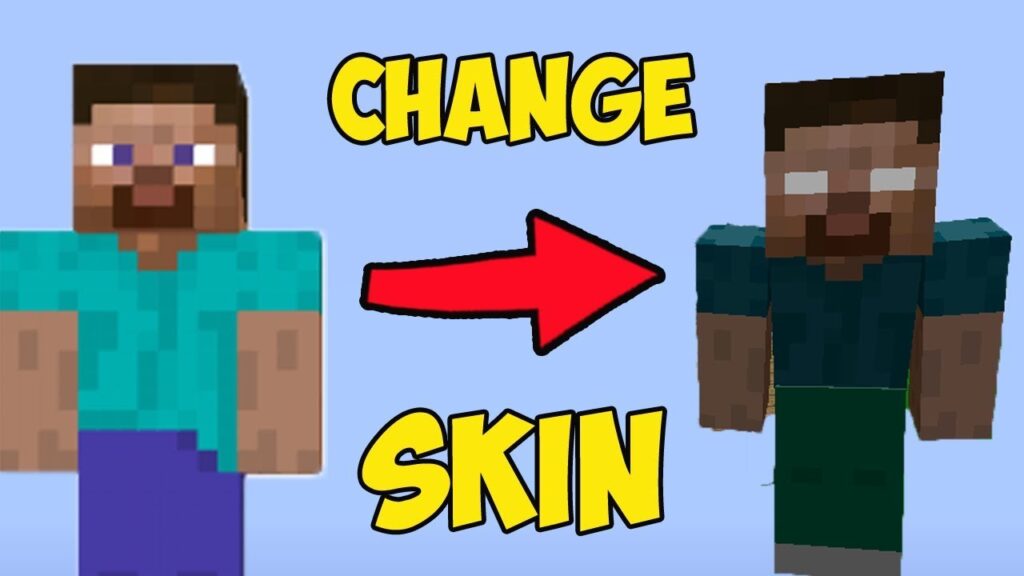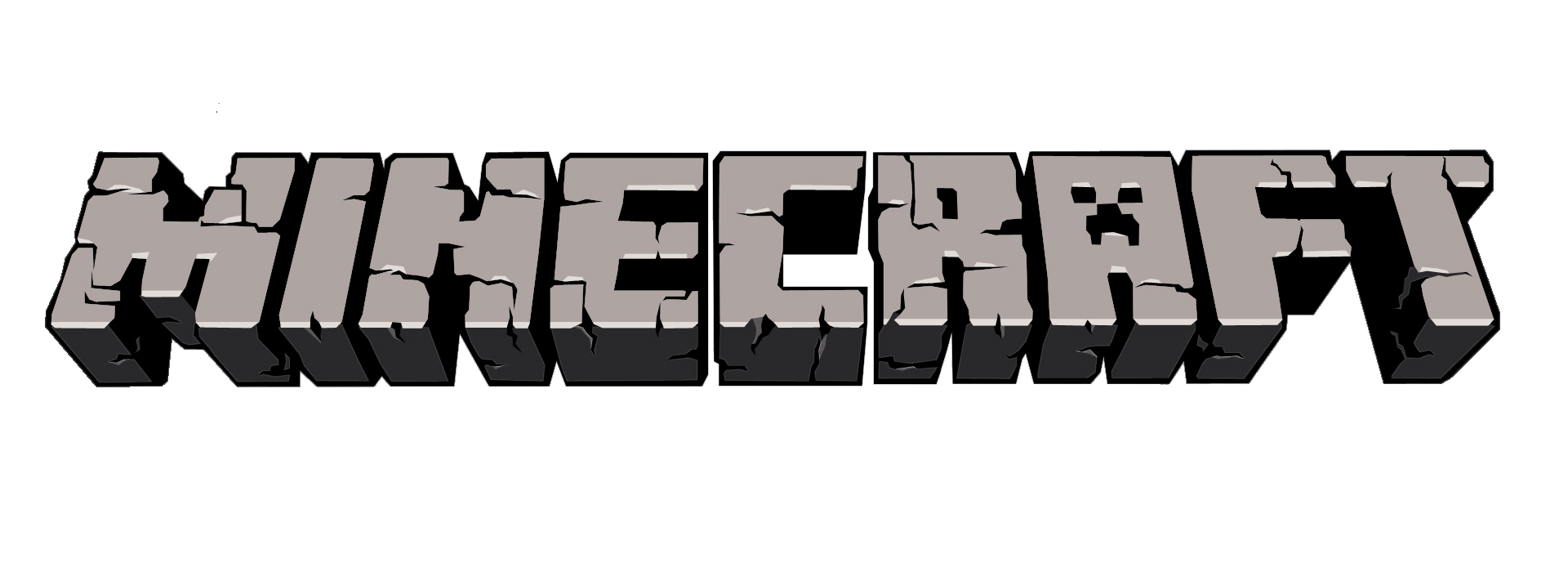Se till att Minecraft spelet inte är igång, om det är igång stäng ner det. Gå in på t.ex https://www.minecraftskins.com eller någon annan sida, du kan söka på t.ex Google efter: ”minecraft skins” för att hitta hemsidor som har klara och färdiga skins som du kan ladda hem och få som gubbe i Minecraft.
Detta är en guide till hur du byter skins i Minecraft på din gubbe på PC, alltså på datorn och inte konsol som Playstation 5 eller läsplatta. Det skiljer sig i tillvägagångssätt nämligen.
Om du laddar ner skins från https://www.minecraftskins.com så sök eller klicka runt för att hitta en nytt fint skins du vill använda. När du valt och bestämt vilket skins du ska ha klickar du på ”Upload to Minecraft.net” som du finner till höger på sidan (www.minecraftskins.com), detta är en guide för denna sida. Du får då upp en annan sida, det är minecraft.net som kommer upp och du får logga in med dina inloggningsuppgifter för ditt Microsoft-konto, (eller Mojang-konto om du inte redan migrerat ditt Mojang-konto till ett Microsoft-konto) klicka sen på ”Upload”-knappen. Sen är det klart, du kommer se ditt nya skin på din gubbe i Minecraft när du spelar det, skulle det inte funka, gör om och se till att du följer alla stegen.
Det kan hända som sagt att du måste flytta ditt Mojang-konto till ett Microsoft-konto om du inte redan gjort detta, och du får en cape som tack för att du flyttat ditt konto, du har kvar allt som vanligt, men du kommer logga in genom/via Microsoft och ha allt på ett och samma ställe.